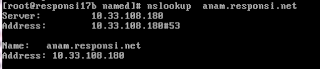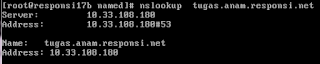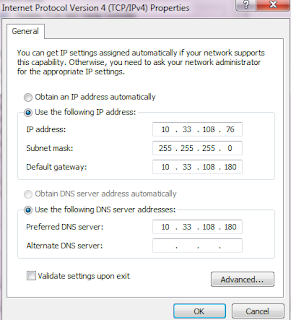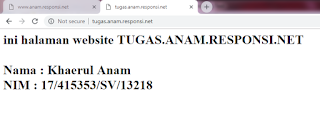Langkah dan Cara Install Linux, DNS dan Web Server 2018
Install linux, dns, web server dengan ketentuan : nama domain adalah www.namaanda.responsi.net dan tugas.nama-anda.responsi.net
Langkah-Langkah Kerja:
1. Membuat mesin virtual :
a. Menentukan nama dan tipe sistem operasiName : responsi17b
Type : linux
Version : redhat 32 bit
b. Menentukan besar memori yang akan dialokasikan untuk mesin virtual
Memory : 768 MB
c. Buat harddisk baru dengan type : vdi(virtual disk image)
d. Klik create untuk membuat mesin virtual
2. Instalasi Linux
a. Jalankan mesin virtualb. Masuk cd centos 6 i386.iso
c. Ikuti perintah install dari awal hingga akhir.
d. Keterangan:
Nama mesin virtual : responsi17b
Hostname : responsi17b
user : root
password : responsi17b
paket instalasi : minimal
3. Mensetting IP Adress sebagai nat
a. Pada network adapter 1 setting menjadi mode natb. Kemudian setting ip eth1 pada centos menjadi dhcp dengan perintah : #vi /etc/sysconfig/network-script/ifcfg-eth0
c. Tambahkan :
BOOTPROTO="dhcp"
ENABLEBOOT="yes"
d. Jalankan #service network restart, untuk menerapkan perubahan yang telah dibuat.
e. Jalankan perintah ping 8.8.8.8 untuk tes koneksi internet
4. Menginstall paket yang diperlukan (DNS dan Web Server)
a. Setelah terkoneksi internet jalankan perintah:#Yum install bind bind utils httpd mysql nmap nano
b. Tunggu hingga instalasi semua paketnya selesai.
5. Mensetting ip menjadi static untuk setting DNS
a. Ubah adapter menjadi mode terbridge
b. Setting ip menjadi static :
IP : 10.33.108.180
NETMASK : 255.255.255.0
c. Jalankan service network restart untuk menerapkan perubahan yang telah dibuat.
6. Mensetting DNS server:
a. Setting resolv.conf dengan perintah #nano /etc/resolv.confTambahkan nameserver 10.33.108.180
b. Setting named.conf dengan perintah #nano /etc/named.conf
Beberapa parameter yang ditambahkan antara lain:
listen-on port 53 { 127.0.0.1; any;};
allow-query { localhost; any;};
recursion no;
dnssec-lookaside auto;
zone "anam.responsi.net" IN {
type master;
file "anam.responsi.net.zone";
allow-update { none; };
};
c. Masuk kedalam directori /var/named dengan perintah cd /var/named
d. Membuat file database Zone “anam.responsi.net.zone”
e. Konfigurasi agar service DNS Server otomatis berjalan saat PC server hidup dengan perintah chkconfig named on
f. Merestart dns server dengan perintah : #service named restart
7. Pengujian DNS Server:
a. Setelah dns selesai di setting dan telah di restart maka perlu dilakukan pengujianb. Nslookup anam.responsi.net
c. Nslookup www.anam.responsi.net
d. Nslookup tugas.anam.responsi.net
8. Setting WebServer
a. Setelah setting dns selesai selanjutnya adalah setting webserverb. Jalankan perintah : nano /etc/httpd/conf/httpd.conf
Tambahkan baris script berikut ini :
ServerAdmin webmaster@anam.responsi.net
ServerName www.anam.responsi.net:80
NameVirtualHost *:80
<VirtualHost *:80>
ServerName www.anam.responsi.net
ServerAdmin webmaster@anam.responsi.net
DocumentRoot /var/www/html/komjar/
</VirtualHost>
<VirtualHost *:80>
ServerName tugas.anam.responsi.net
ServerAdmin webmaster@tugas.anam.responsi.net
DocumentRoot /var/www/html/tugas
</VirtualHost>
c. Membuat folder untuk meletakkan file tugas.anam.responsi.net dan www.anam.responsi.net dengan perintah :
Cd /var/www/html
Mkdir anam
Mkdir tugas
d. Selanjutanya adalah membuat file index untuk tugas.anam.responsi.net dan www.anam.responsi.net.
9. Pengujian web server
a. Setting ip address pada client :IP : 10.33.108.176
b. Lakukan nslookup anam.responsi.net
c. Lakukan nslookup www.anam.responsi.net
d. Lakukan nslookup www.anam.responsi.net
e. Akses pada browser client: www.anam.responsi.net
f. Akses pada browser client: www.anam.responsi
g. Setting DNS dan Web Server telah selesai.